National Instruments™ LabVIEW™ als Client-Anwendung verwenden
LabVIEW-client-app
National Instruments™ LabVIEW™ ist eine gängige Anwendung zum Sammeln von Daten. Viele Hersteller von Instrumenten und Sensoren bieten beispielsweise LabVIEW-Treiber, um an Daten zu gelangen. Sobald die Daten erfasst sind, muss der Endanwender die Daten analysieren sowie Berichte zur Präsentation erzeugen. Origin bietet eine leistungsstarke Datenanalyse und Hilfsmittel für die grafische Darstellung, einschließlich die Option, Analysevorlagen zu erstellen, mit denen Sie für neu erfasste Daten eine sich wiederholende Analyse durchführen können. Die Möglichkeit der Kommunikation zwischen LabVIEW und Origin kann daher die Effizienz der der Datenerfassung und die Analyse und Präsentation nach der Erfassung enorm verbessern.
Mit diesem Ziel im Blick haben wir eine Sammlung von LabVIEW Sub-VIs bereitgestellt (siehe Bilder), die mit Origin ausgeliefert werden. LabVIEW-Anwender können diese benutzerdefinierten Sub-VIs einfach in ihrer Hauptapplikation von LabVIEW integrieren, um nahtlos mit Origin zu kommunizieren.
-
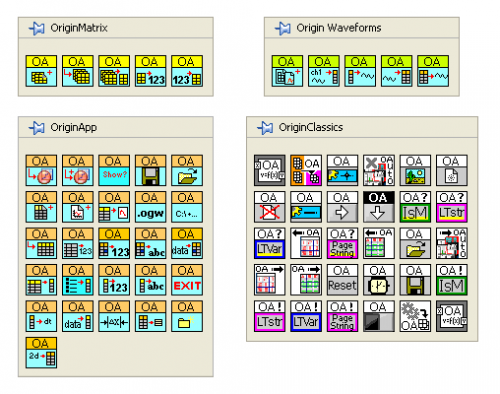
Lesen Sie die White Paper von National Instruments über die Verbindung von LabVIEW mit Origin.
Detailliertere Informationen zu LabVIEW Sub-VIs, die mit Origin ausgeliefert werden, finden Sie hier:
Beispiele
1. Anpassung mit Analysevorlage durchführen
Das Bild unten zeigt das Blockdiagramm eines Samples VI, das unter <Origin-Programmverzeichnis>\Samples\COM Server and Client\LabVIEW\Analysis Template.vi zu finden ist.
-
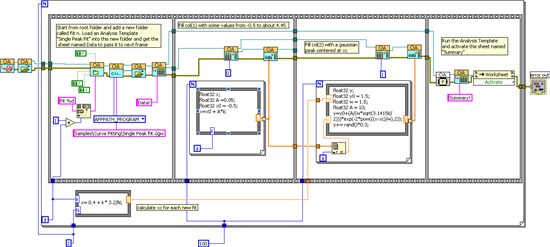
Dieses Sample VI demonstriert das Erzeugen von simulierten Daten, das Laden einer Analysevorlage in den Origin-Arbeitsbereich und das Durchführen einer Kurvenanpassung. Der obenstehende Prozess wird dreimal wiederholt, jedes Mal mit einem anderen Satz simulierter Daten.
Die Analysevorlage, die in diesem Beispiel verwendet wird, hat fünf Blätter, wie unten zu sehen. Das zweite Blatt, Data, hat zwei leere Spalten. Wenn diese Spalten mit Daten gefüllt sind, wird automatisch eine nichtlineare Kurvenanpassung ausgelöst, die Ergebnisse im Berichtsblatt und im benutzerdefinierten Bericht erzeugt (das Blatt Zusammenfassung).
-
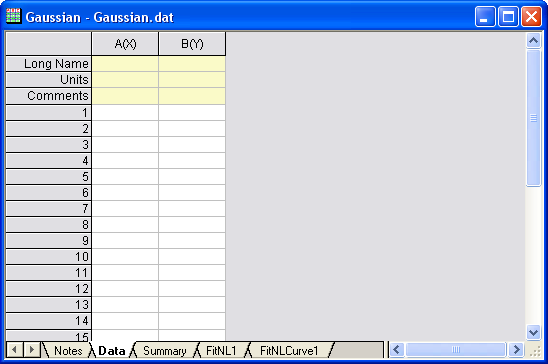
Nach der Ausführung dieses Beispiels VI sehen Sie drei Ordner im Origin-Arbeitsbereichs. In jedem Ordner gibt es eine Arbeitsmappe, die auf Grundlage der obigen Analysevorlage erstellt wird. Das Blatt Zusammenfassung in der Arbeitsmappe wird mit den aus den simulierten Daten berechneten Ergebnissen gefüllt.
-
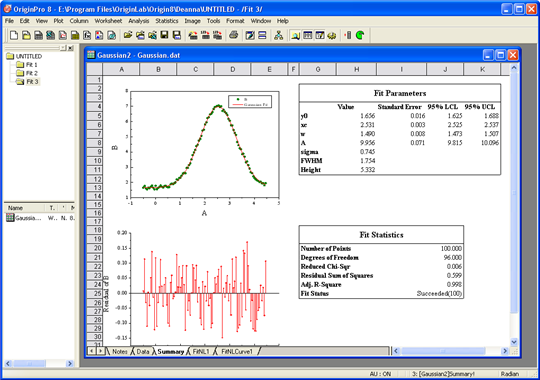
2. Mit Hilfe von Origin LabVIEW™ DAQ-Anwendung ergänzen
Das Senden von Daten von LabVIEW an Origin ist jetzt sehr einfach. In der simplen DAQ VI unten werden nur zwei Origin-spezifische Sub-VIs benötigt. Die dynamische Datenausgabe einer beliebigen LabVIEW-Eingabequelle kann mit einer Origin Sub-VI verbunden werden, so einfach, als würden diese Daten mit einem LabVIEW-Grafikobjekt verbunden.
-
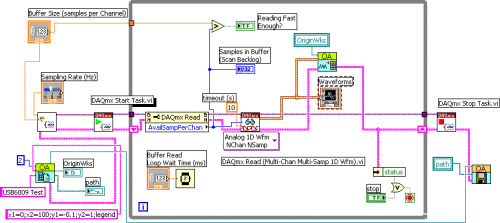
Die Daten werden nach der Verarbeitung mit Hilfe von Origins intuitiven und interaktiven Hilfsmitteln zur grafischen Bearbeitung und Analyse an Origin gesendet. Wie im Screenshot unten zu sehen, können Sie eine Zeichnung der Daten erstellen, in einen Bereich hineinzoomen und Ihre gewünschte Analyse durchführen.
-
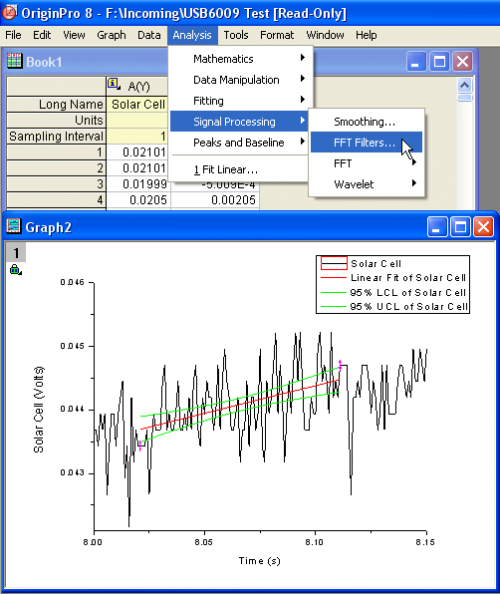
|